ライセンス(シリアル番号)を移行するには?
ヒント: ネット認証への移行作業時にインターネット接続環境が必要です。ハードプロテクト(HASP)により認証を行うスタンドアロン版からネット認証へ移行を行う手順についてご説明します。
手順1:ネット認証移行ツールのダウンロード
ネットワーク版、kozoStation版では移行作業は不要ですネットワーク版、kozoStation版では移行作業は不要です
ここでは「BUS-6」を例に表示しています。
[ ヘルプ ]メニューから[ 動作環境 ]をクリックし、動作環境ダイアログを表示します。
現在利用するライセンス認証方法が[ ネットワーク版 ]の場合は移行作業は不要です。

現在利用するライセンス認証方法が[ kozoStation版 ]の場合は移行作業は不要です。
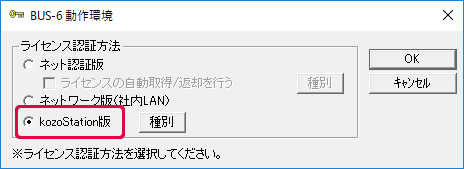
ネット認証移行ツールのダウンロードは必要ありません。
現在のライセンス認証方法のまま構造システム・グループのソフトウェアをご利用ください。
「 ネット認証移行ツール 」を下記URL、または各製品の[ ヘルプ ]メニューの[ ネット認証移行ツールのダウンロード ]メニューからダウンロードすることができます。
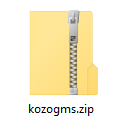
URL : kozogms.zip
ダウンロードした「 kozogms.zip 」ファイルを解凍(展開)します。解凍(展開)フォルダに「 ネット認証移行ツール(GMS.exeファイル) 」が展開されます。
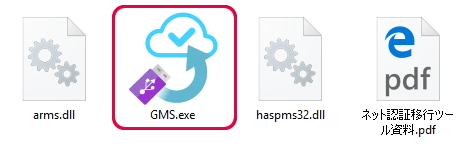
ヒント: 解凍(展開)フォルダに、arms.dll、GMS.exe、haspms32.dll、ネット認証移行ツール資料.pdf の全てが有ることを確認してください。
手順2:ネット認証移行ツールの実行
スタンドアロン版で使用しているハードプロテクト(以下、HASP)のいずれかひとつだけをパソコンのUSBポートへ挿します。
手順1でダウンロードし、解凍(展開)した「 ネット認証移行ツール(GMS.exeファイル) 」を開きます(GMS.exeをダブルクリックして開くこともできます)。
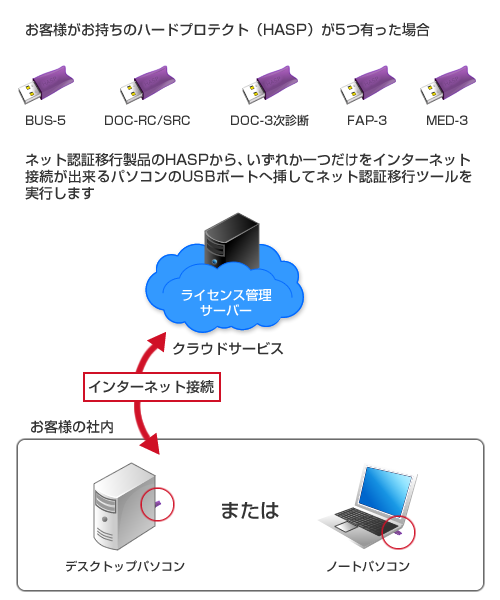
ヒント: HASPがひとつもパソコンのUSBポートへ挿していない場合や複数挿している場合は、メッセージダイアログが表示され、移行作業を行うことができません。[ OK ]ボタンをクリックし、HASPをひとつにして再度「ネット認証移行ツール」を開きます。
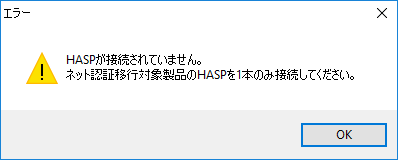
「ネット認証移行ツール」の開始メッセージが表示されます。移行作業を行う場合は[ はい ]ボタンを選択してください。
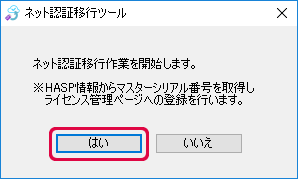
HASPの情報からお客様がネット認証へ移行可能な製品とマスターシリアル番号の一覧が表示されます。
ライセンスの状態が「 未登録 」のものがあるときは[ 次へ ]ボタンをクリックしてください。
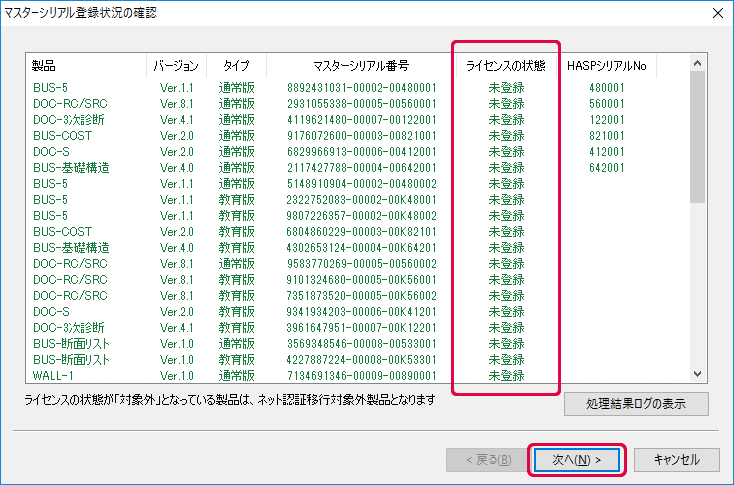
全ての製品のライセンスの状態が「 登録済 」の場合は作業の必要がありませんので[ 終了 ]ボタンをクリックして終了してください。
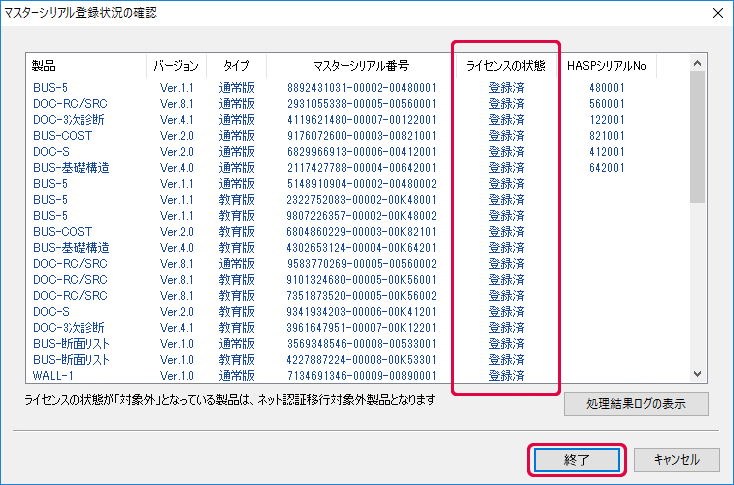
一覧表示の項目説明
- 【製品】
- ネット認証対応製品
- 【バージョン】
- ネット認証対応製品バージョン番号
- 【タイプ】
- 通常版、教育版、スクール版、確認審査版などの製品タイプ
- 【マスターシリアル番号】
- ネット認証用のシリアル番号
- 【ライセンスの状態】
- 未登録=ネット認証ライセンス利用不可(移行ツールでの登録必要)
登録済=ネット認証ライセンス利用可能 - 【HASPシリアルNo.】
- マスターシリアル番号に対応するHASPシリアルNo.
- 有効なメールアドレス(sample@kozo.co.jp)
- お客様の個人情報(お名前、連絡先など)
- サポート時間
- 9:30~12:00、13:00~17:00(土・日・祝日および弊社休業日を除く)
- FAX
- (03)5978-6780
- bus-support@kozo.co.jp
手順3:マスターシリアル番号を管理IDに登録する
マスターシリアル登録状況確認画面で[ 次へ ]ボタンをクリックすると「 k-NetLicense接続キー(半角英数32文字) 」の入力画面が表示されます。
「 k-NetLicense接続キー 」によってお客様を特定し、一覧に表示されたマスターシリアル番号をお客様の管理IDに登録します。
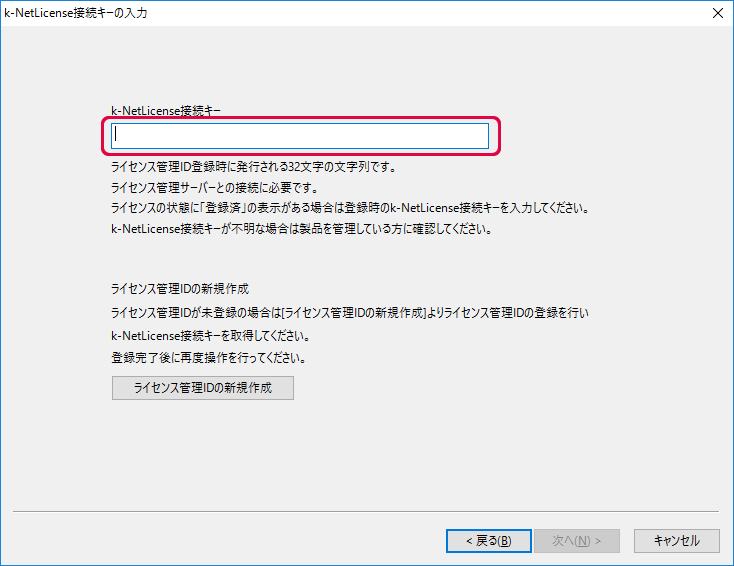
ヒント: 作業を続けるには、「 k-NetLicense接続キー(半角英数32文字) 」が必要です。
k-NetLicense接続キーを忘れてしまった場合
確認する方法は、k-NetLicense接続キーの確認方法をご覧ください。
管理IDを持っていない場合
「 管理ID 」をすでにお持ちではありませんか?
管理IDをすでにお持ちであれば、ネット認証フロントページからログインすることができます。
パスワードを忘れてしまった場合は、新しいパスワードの設定方法をご覧ください。
管理IDを作成するには以下の情報が必要になります。
k-NetLicense接続キーの入力画面にある[ ライセンス管理IDの新規作成 ]ボタンをクリックしてください。
WEBブラウザーが起動して、新規ライセンス管理ID登録ページが開きます。
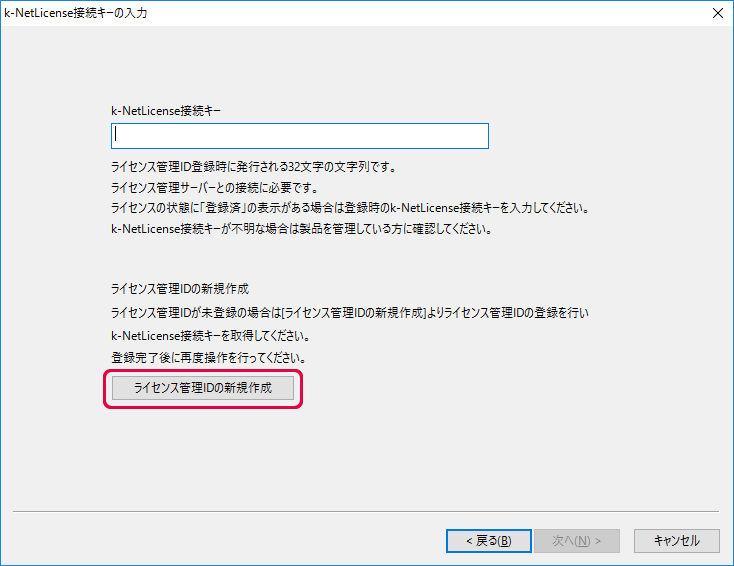

![]() 色で着色された項目は入力必須の項目になりますので、全て記入してください。
色で着色された項目は入力必須の項目になりますので、全て記入してください。
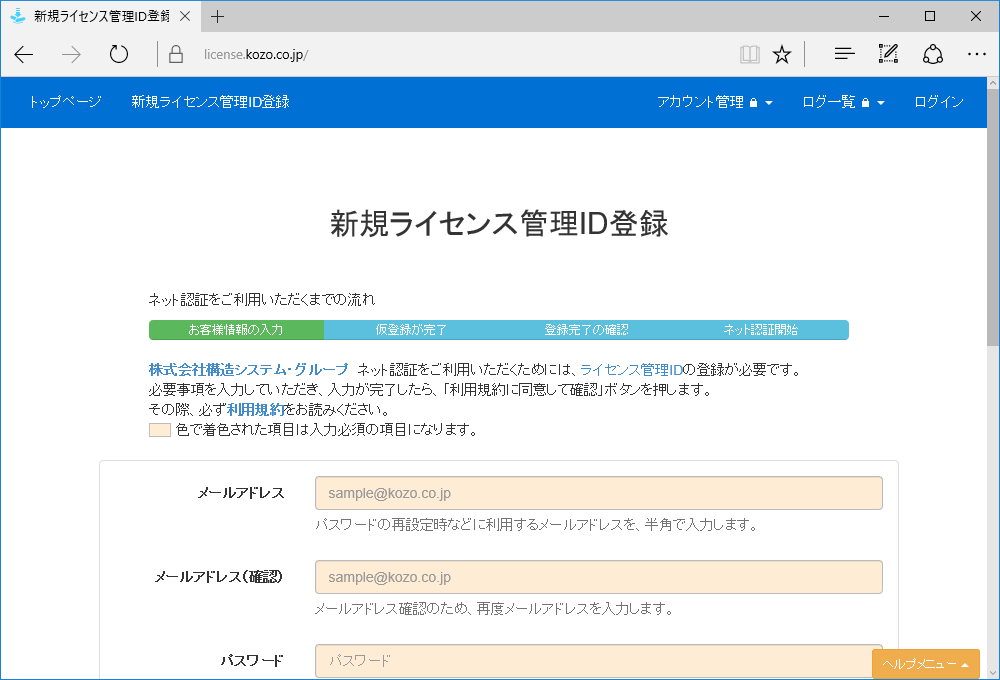

入力した内容を確認して誤りがなければ、[ 仮登録 ]ボタンをクリックします。
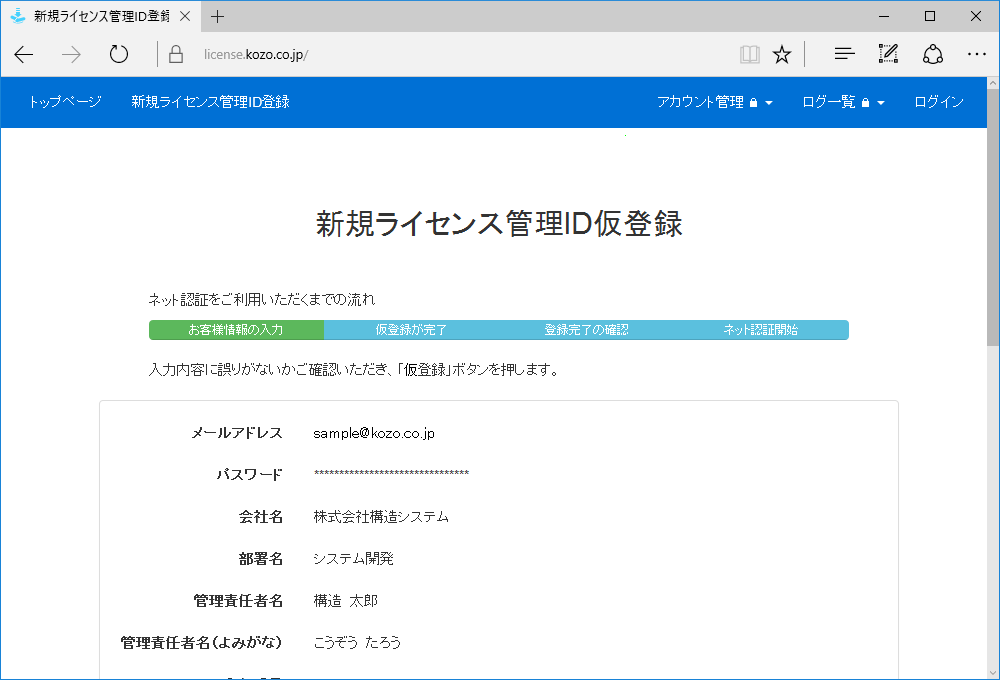
[ 仮登録 ]ボタンのクリック時にエラーメッセージが表示される場合
[ 仮登録 ]ボタンのクリック時にエラーメッセージが表示される場合
[ 仮登録 ]ボタンのクリック時に「 メールアドレスは既に登録されています 」というエラーメッセージが表示される場合、お客様が入力したメールアドレスで既に管理IDの登録を済ませていることが考えられます。
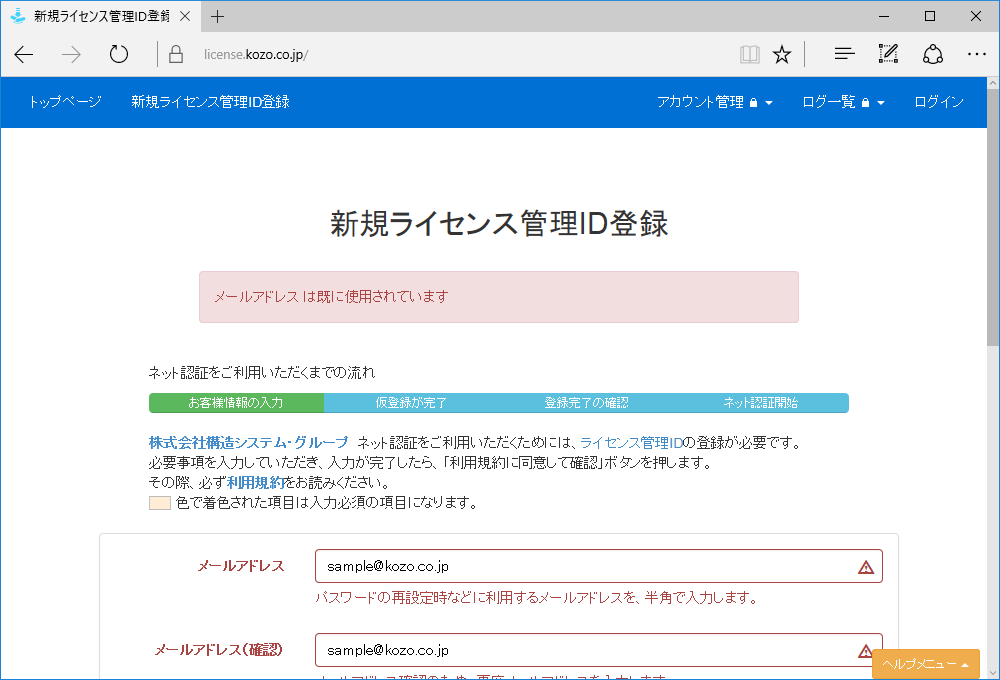
管理IDをすでにお持ちであれば、ネット認証フロントページからログインすることができます。
その際必要なメールアドレスは、エラーメッセージが表示される場合に入力したメールアドレスです。
パスワードを忘れてしまった場合は、新しいパスワードの設定方法をご覧ください。

入力したメールアドレスに仮登録のお申込み受付の確認メールが配信されます。
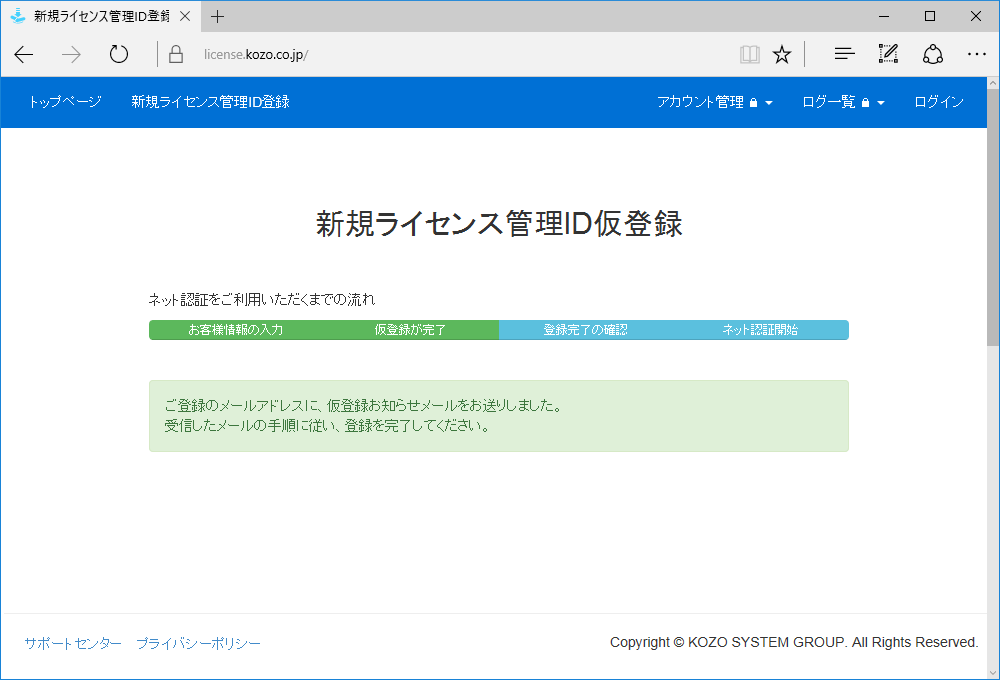

受信した「ライセンス管理IDお申込み受付の確認」メール本文のURLをクリックして登録申込みを完了させます。
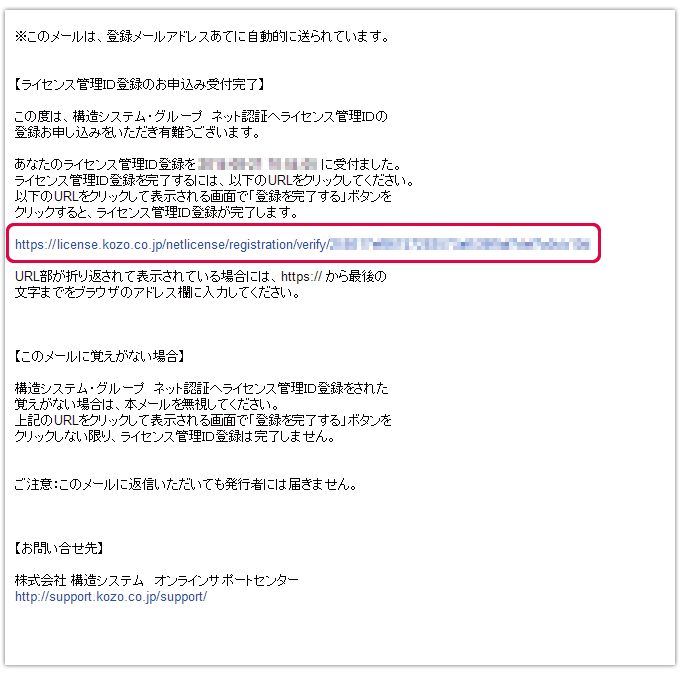

新規ライセンス管理ID登録完了の確認ページが開きます。[ 登録を完了する ]ボタンをクリックします。
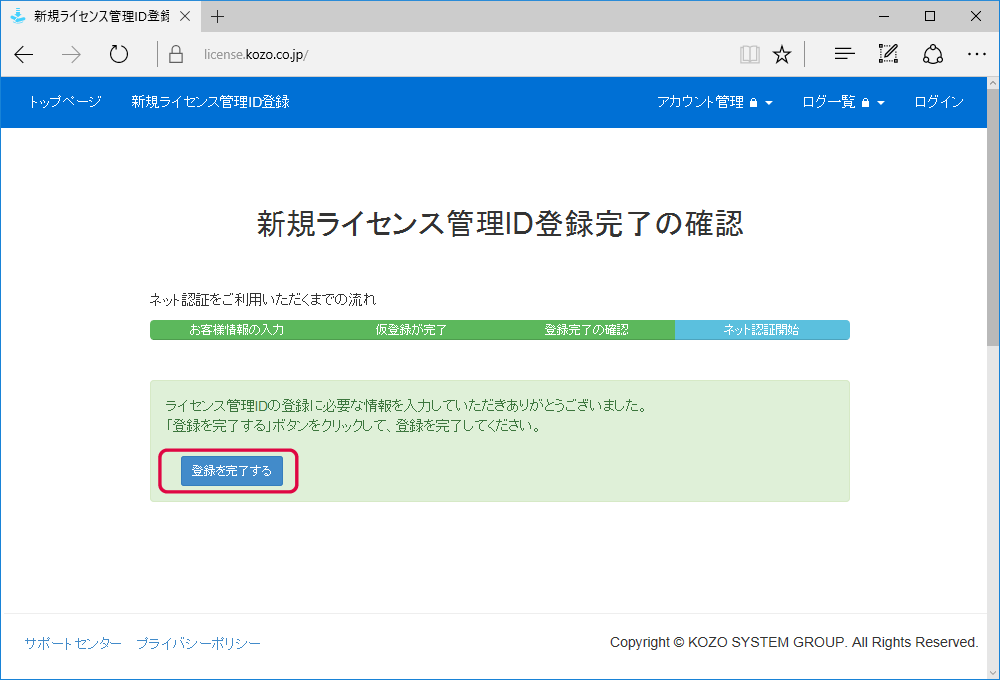

「 k-NetLicense接続キー(半角英数32文字) 」が発行されます。
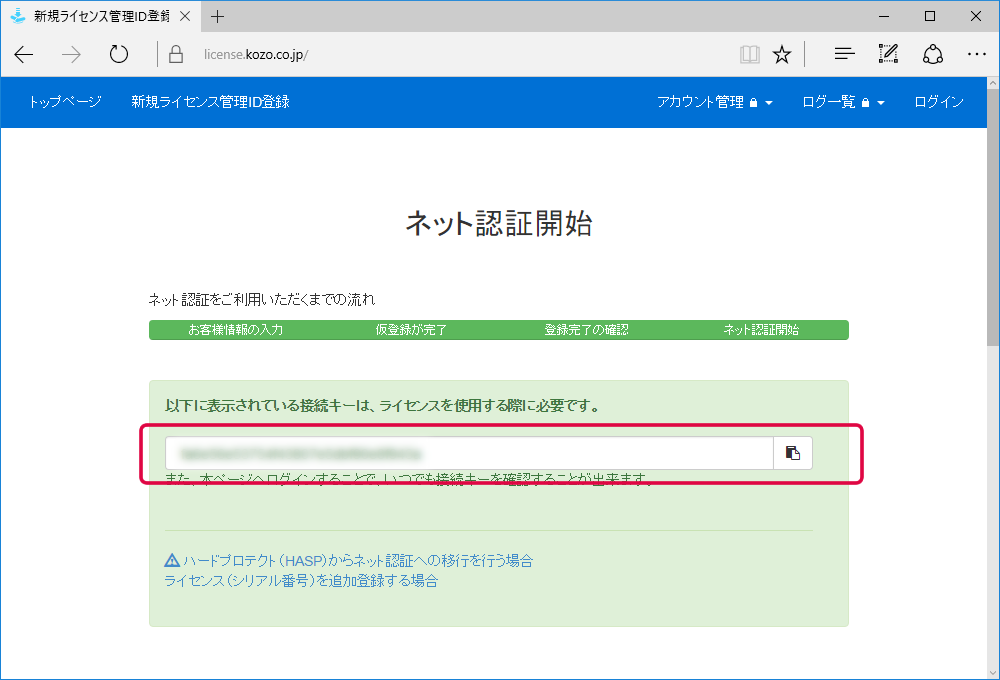
管理IDの登録作業はこれで終了です。
WEBブラウザーの画面に表示された 「 k-NetLicense接続キー 」 を利用してネット認証移行ツールの作業を続けます。
表示された「 k-NetLicense接続キー 」をコピーして、ネット認証移行ツールのk-NetLicense接続キー欄に貼り付けます。
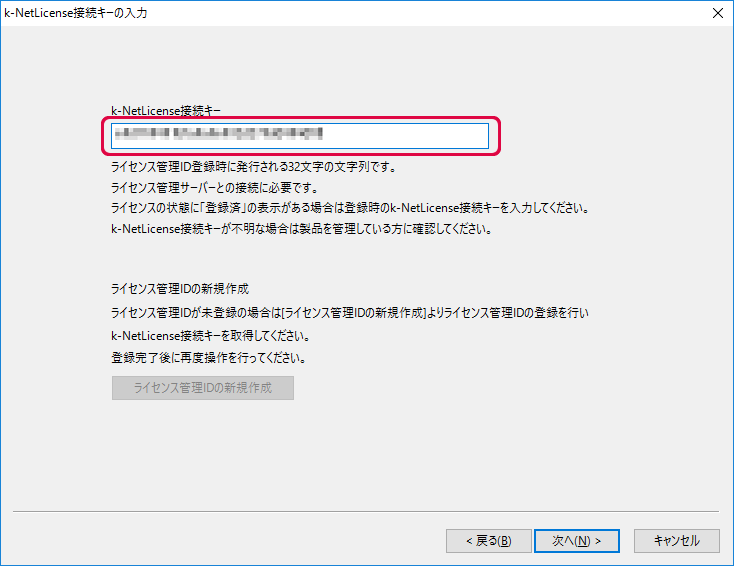

k-NetLicense接続キー欄に「 k-NetLicense接続キー(半角英数32文字) 」が入力されると[ 次へ ]ボタンがクリックできる様になります。
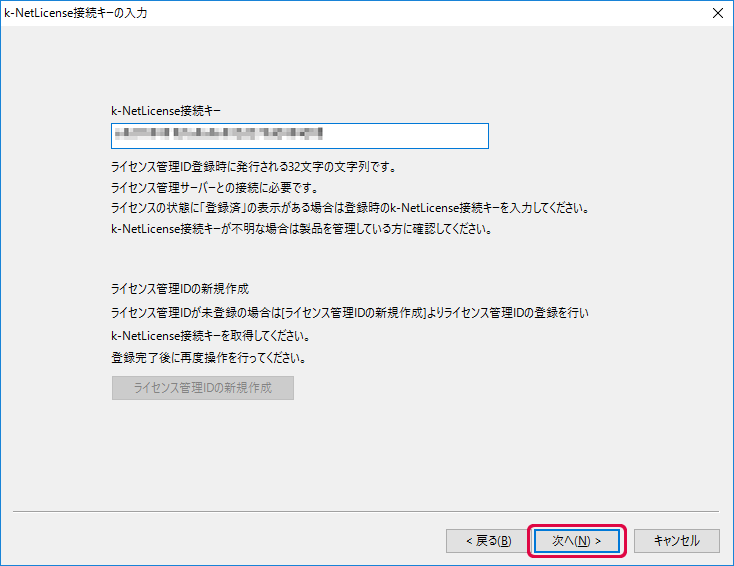

マスターシリアル番号の登録確認メッセージが表示されます。
[ はい ]ボタンをクリックすると登録を開始します。
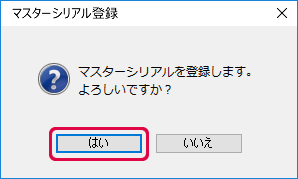

登録結果がメッセージに表示されます。
[ OK ]ボタンをクリックするとネット認証へ移行した製品のライセンスの状態が一覧表示されます。
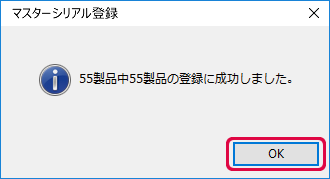

ライセンスの状態が「 登録済 」の製品はネット認証で利用できます。これで移行作業は終了です。
[ 終了 ]ボタンをクリックしてください。
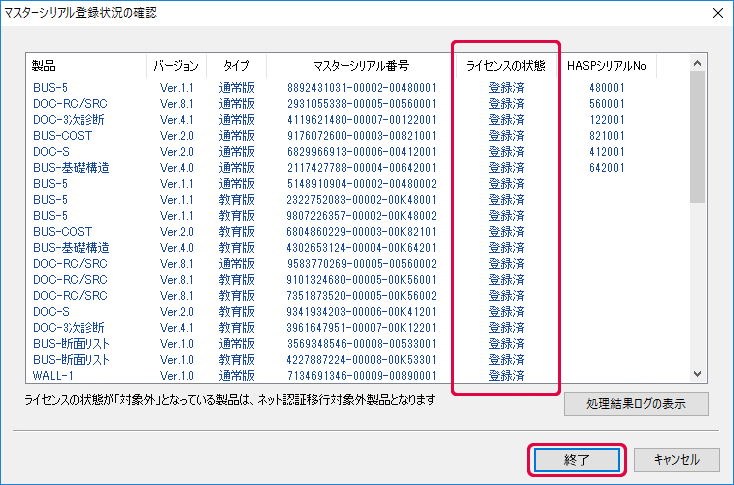
ライセンスの状態が「問合せ」と表示される場合
ライセンスの状態が「問合せ」と表示される場合
ライセンスの状態が「問合せ」と表示される場合は、「ユーザーサポート係」までお問い合わせください。
【ユーザーサポート係】
ネット認証に関するQ&Aを構造システムのオンラインサポートセンターにて公開しております。
ネット認証版ソフトウェアの起動方法へ進みます。
現在のご利用状況がわからない場合や、ご不明な点などございましたら、下記までお問い合わせください。
【本社営業】
- 受付時間
- 9:30~12:00、13:00~18:00(土・日・祝日および弊社休業日を除く)
- TEL
- (03)6821-1311
- FAX
- (03)5978-6215
- sales@kozo.co.jp
- サポート時間
- 9:30~12:00、13:00~17:00(土・日・祝日および弊社休業日を除く)
- FAX
- (03)5978-6780
- bus-support@kozo.co.jp
【ユーザーサポート係】
ネット認証に関するQ&Aを構造システムのオンラインサポートセンターにて公開しております。